برخی اوقات ویندوز 10 آن قدر کند می شود که دلیل آن هم نرم افزارهایی می باشند که به سختی می توانند اجرا گردند. معمولاً دلیل رخ دادن این مشکل اشغال شدن بیش از حد ظرفیت CPU است. اما برای اینکه نرم افزارهای پرمصرف شناسایی شوند، با سافت گذر همراه باشید و این خبر را مطالعه کنید.
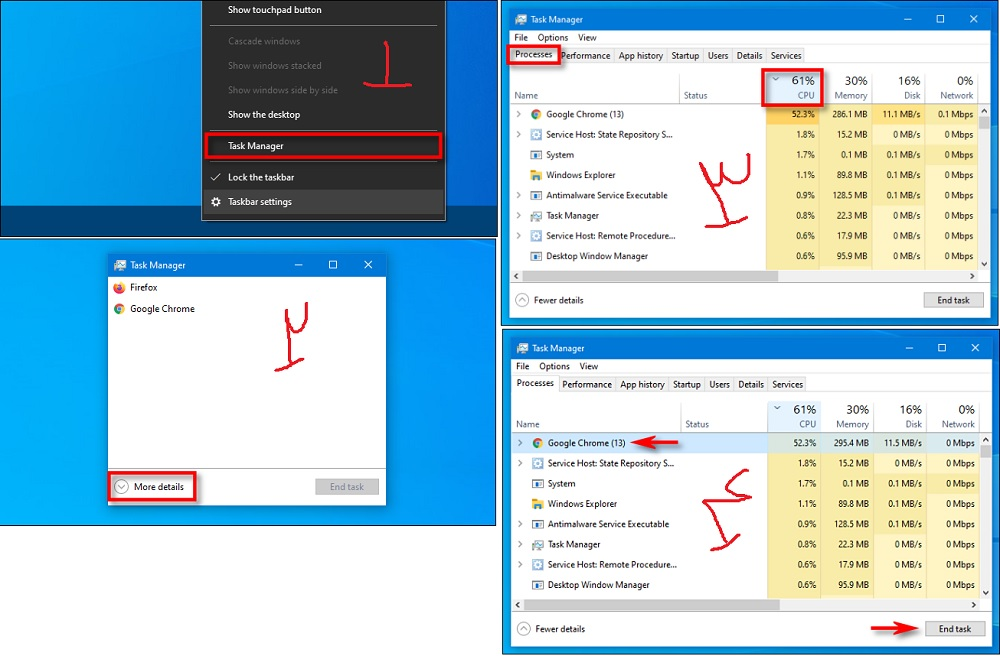
بهترین ابزار برای شناسایی نرم افزارهای پرمصرف در ویندوز 10 تسک منیجر است. برای باز کردن تسک منیجر، روی تسک بار کلیک راست کنید و از منوی نمایش داده شده گزینه Task Manager را بزنید. اگر ظاهر ساده تسک منیجر را می بینید، آپشن More Details را از پایین برگزینید. در پنجره باز شده، Processes را برگزینید تا هر اتفاقی که در حال رخ دادن است را ببینید. در اینجا برنامه هایی که در حال اجرا هستند را مشاهده خواهید کرد که فعالیت های پس زمینه نیز جزو آنها می باشند.
برای مرتب سازی برنامه های پرمصرف، روی قسمت بالایی ستون مخصوص CPU کلیک کنید تا نرم افزاری که بیشترین ظرفیت پردازنده را استفاده می کند در بالا نمایان شود. در اینجا اگر یک نرم افزار بیش از سایر موارد CPU را اشغال کرده، می توانید از منوی آن با انتخاب گزینه Exit از بخش File و یا Close Window در تسک بار آن را ببندید.
اگر برنامه پاسخی به درخواست شما نداد، می توانید یا برای پایان یافتن روند اجرای آن صبر کنید و یا آن را وادار به بسته شدن بکنید. برای انجام این کار، روی اسم نرم افزار کلیک کرده و آپشن End Task را برگزینید. پس از آن فعالیت پر مصرف بسته خواهد شد. در نهایت چنان چه سرعت کامپیوتر به حالت نرمال بازگشت، باید اعلام کنیم که برنامه پر مصرف بسته شده است.
در این میان، اگر فعالیت پر مصرف را شناسایی نمی کنید، می توانید رایانه را ری استارت نمایید. همچنین، اسکن کردن کامپیوتر با استفاده از آنتی ویروس اقدام مناسبی است تا ویروس های احتمالی از بین بروند.
اگر ری استارت کردن نیز دردی را دوا نکرد، می توانید اپلیکیشن یا خودِ ویندوز را آپدیت کنید زیرا این کار سبب بهبود عملکرد دستگاه می شود.
منبع: howtogeek.com